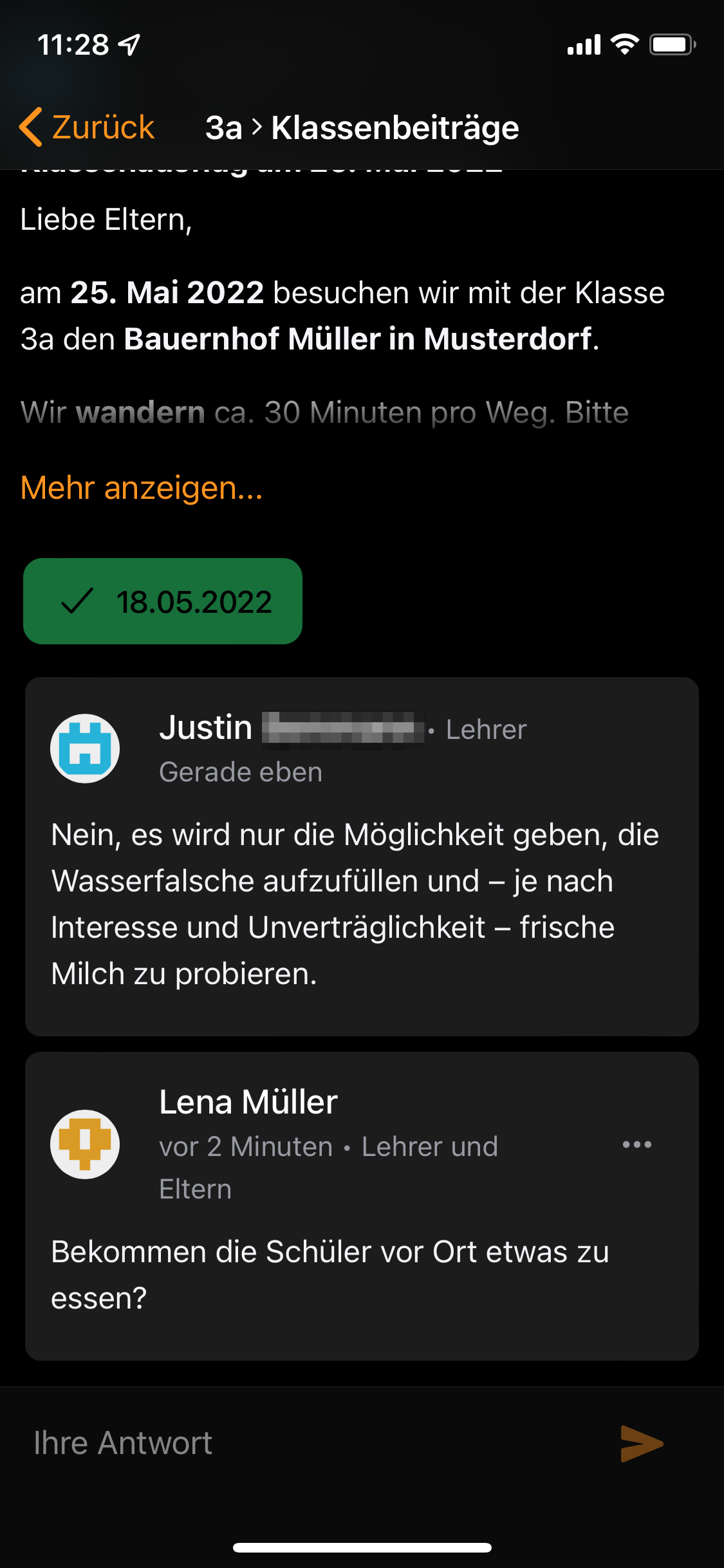Beiträge¶
Nachrichten an mehrere Personen werden auf edoop.de Beiträge genannt.
Kommunikation des alten Schuljahres
Beiträge sind an Schuljahre gekoppelt und stehen Ihnen daher nicht unbegrenzt zur Verfügung. Sie haben bis zum 30.09. eines Jahres Zeit, um sich Informationen und Anhänge aus Beiträgen des vergangenen Schuljahres zu sichern.
Danach sehen Sie nur noch die Beiträge in den Kanälen des aktuellen Schuljahres.
Beiträge lesen¶
Sie finden die Beiträge in der App entweder chronologisch im Tab Neueste oder sortiert nach Kanal (Schulweit, Klasse, Kurs) im Tab Kanäle. Im Browser finden Sie sie im Tab Beiträge. Klicken Sie auf Mehr anzeigen, um bei längeren Beiträgen den gesamten Text einzublenden.
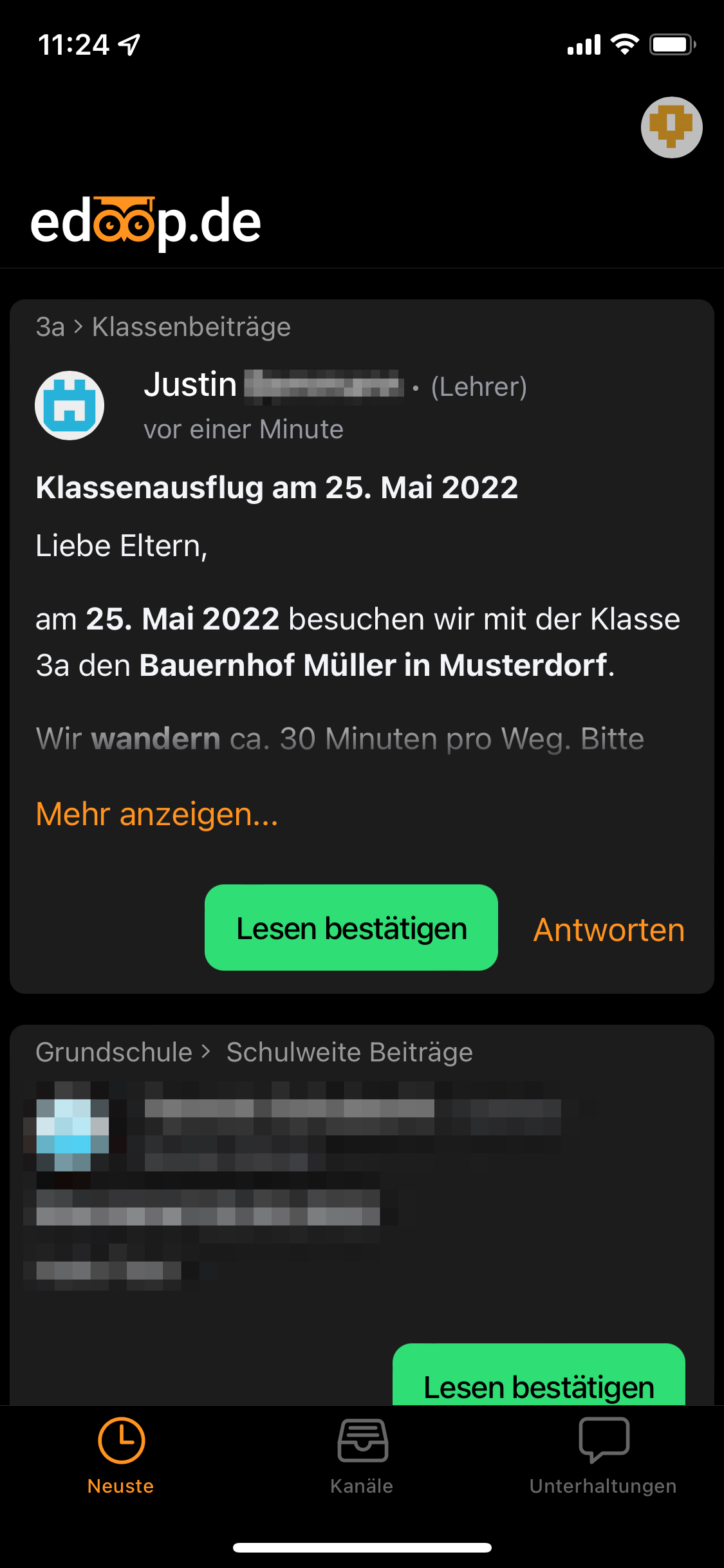
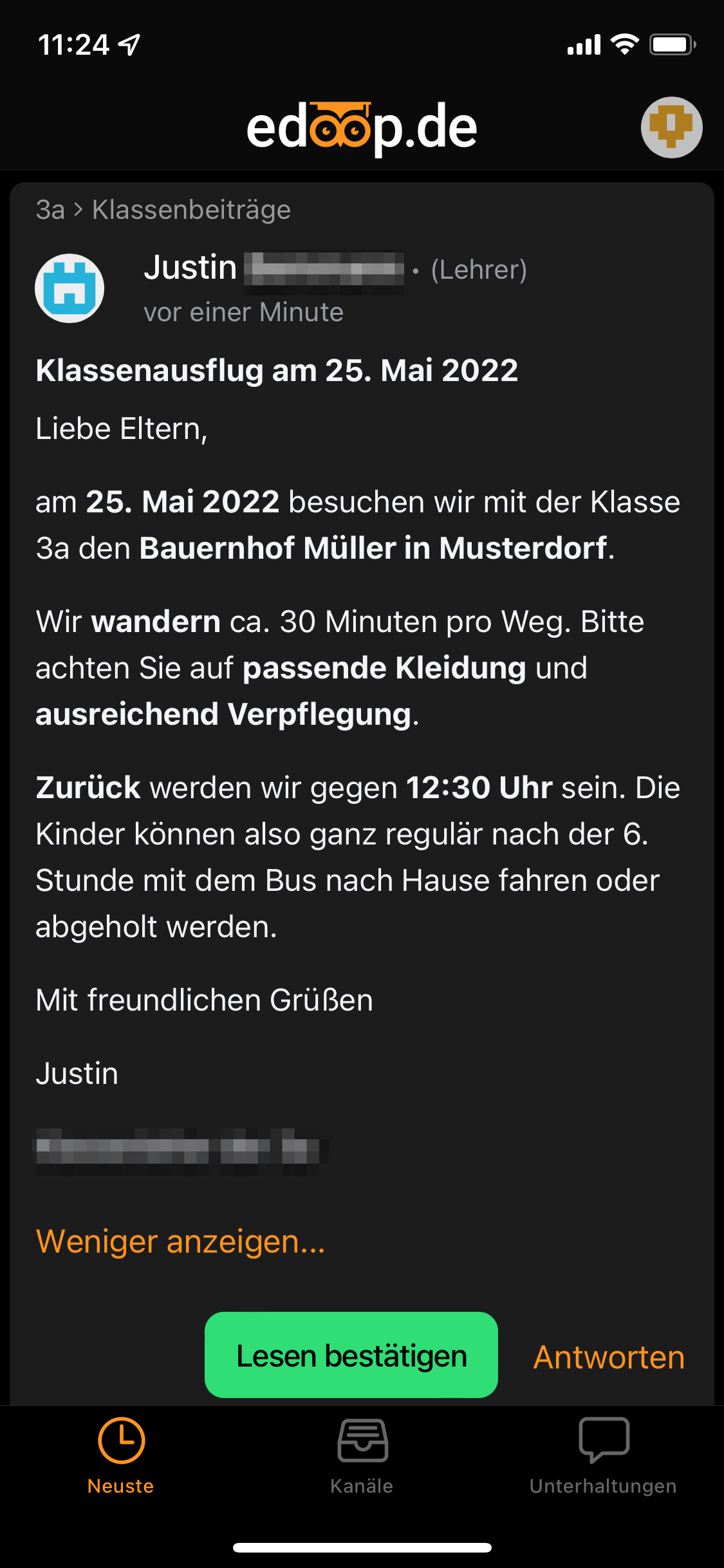
Tipp: Benachrichtigungen
Aktivieren Sie Benachrichtigungen, um bei neuen Beiträgen informiert zu werden.
Weitere Informationen finden Sie im Abschnitt Mobile Benachrichtigungen.
Lesebestätigung versenden¶
Wenn es seitens der Schule eingestellt wurde, können Sie über den Button Lesen bestätigen signalisieren, dass Sie den Beitrag gelesen haben.
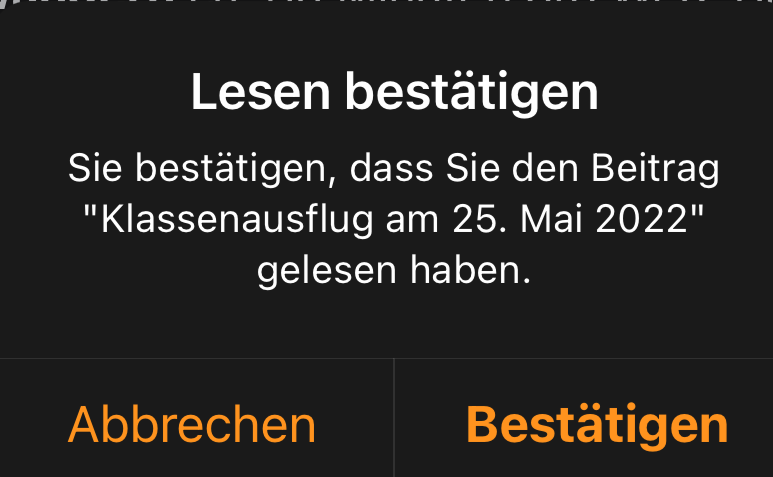
Antworten¶
Wenn es bei der Erstellung des Beitrags angewählt wurde, können Sie auch direkt auf einen Beitrag antworten. Klicken Sie dazu auf Antworten. Schreiben Sie Ihren Text, wählen Sie an, ob Sie nur der Lehrkraft oder auch den Eltern antworten möchten, und tippen Sie auf , um die Nachricht zu versenden. Wie Sie den Text formatieren können, finden Sie im Abschnitt Formatierung.
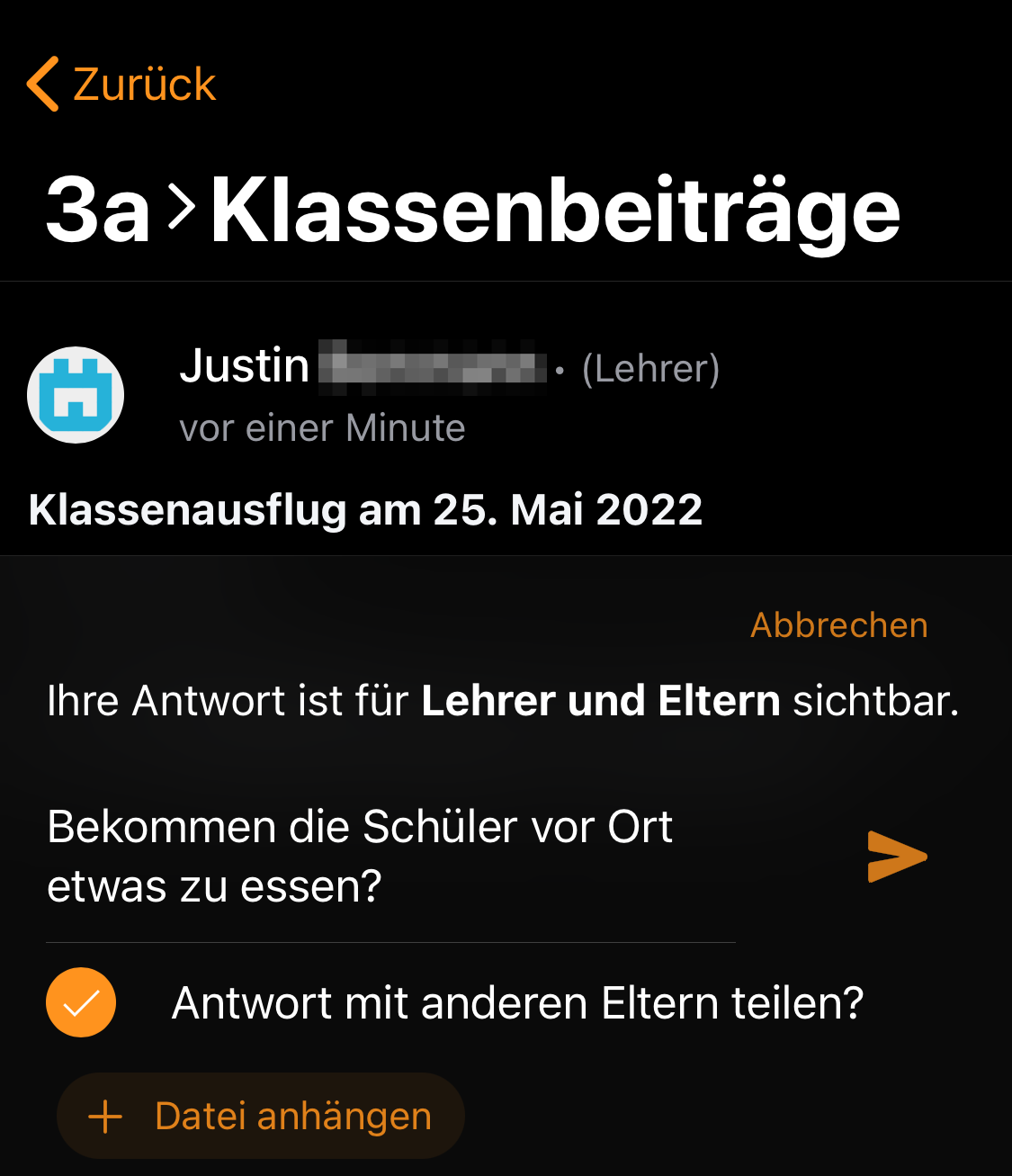
Dateien als Anhang versenden
Sie können bei jeder Antwort eine Datei als Anhang versenden, indem Sie auf Datei anhängen tippen.
Sie sehen nun die Antworten als Konversation unterhalb des Beitrags. Die neueste Antwort steht dabei immer oben.